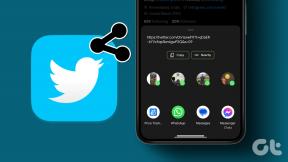Îndepărtați simultan diverse bare de instrumente din browser cu Toolbar Cleaner
Miscellanea / / February 11, 2022

Ne-am luat obiceiul
jucând cu browserele noastre
și în această încercare ajungem de obicei prin a adăuga multe obiecte de ajutor pentru browser (BHO) sub formă de suplimente, pluginuri și bare de instrumente. În timp ce unele dintre ele sunt cu adevărat utile, multe adaugă la costuri generale
făcând browserele noastre să încetinească
. Și apoi, există cazuri în care încetăm să folosim unele dintre ele, dar nu le eliminăm complet.
În plus, lumea web și a software-ului este de așa natură încât uneori adăugăm multe bare de instrumente browserelor noastre fără să ne dăm seama. Nu poti da vina pe nimeni, nu? Dar, desigur, puteți alege să le eliminați. Puteți să vă deschideți browserele, să navigați la setări și să scăpați de toate toppingurile unul câte unul. Sau puteți citi mai departe pentru a afla despre un instrument care vă ajută să le eliminați mai rapid.
Instrumentul este numit Toolbar Cleaner. Este doar pentru Windows și funcționează pentru Internet Explorer, Mozilla Firefox și Google Chrome. Oferă o singură interfață pentru a finaliza sarcina pe toate trei.
Să ne uităm la detalii.
Interfața instrumentului va afișa două file - Browsere și Pornire Windows. Prima este liga majoră și lista din ea va conține toate browserele dintre cele trei pe care le-ați instalat. Sub fiecare browser veți vedea o serie de bare de instrumente, extensii și alte obiecte pe care le-ați adăugat în mod explicit.
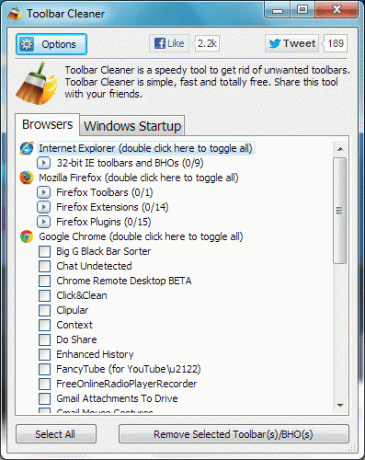
Tot ce trebuie să faceți este să le selectați pe cele pe care nu doriți să le mai utilizați sau pe care nu le doriți ca parte a browserului și să apăsați pe butonul de citire Eliminați bara(e) de instrumente/BHO(e) selectate.
Odată ce executați programul, acesta vă va cere confirmarea. Click pe O.K pentru a finaliza sarcina.
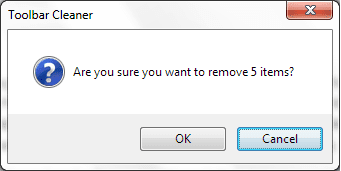
La sfârșit, veți vedea un alt mesaj care vă întreabă dacă doriți să deschideți Panoul de control. Asta pentru că unele programe lasă urme și necesită eliminare completă din Panoul de control. Deși este rar, vă sugerăm să îl vizitați o dată.
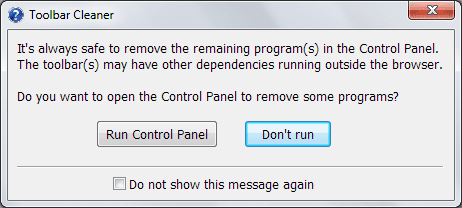
The Selectează tot butonul pe care îl vedeți poate fi folosit pentru a selecta simultan toate obiectele din toate browserele. Făcând dublu clic pe un anumit browser, se vor selecta toate obiectele din acel browser.
Aceasta nu este întreaga capacitate a instrumentului. E mai mult. Când treceți cu mouse-ul pe un element, acesta arată câteva informații de bază despre acel obiect. Imaginea de mai jos prezintă un exemplu de același lucru.
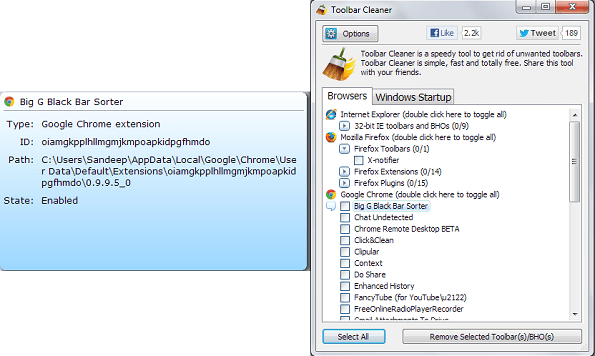
Dacă nu aveți nevoie, puteți dezactiva același lucru navigând la Toolbar Cleaner Opțiuni și demarcarea Afișați fereastra de informații.

Cealaltă filă, după cum vedeți, conține lista de programe care pornesc automat când porniți computerul. Există multe modalități de a elimina astfel de articole; acesta este doar unul în plus.
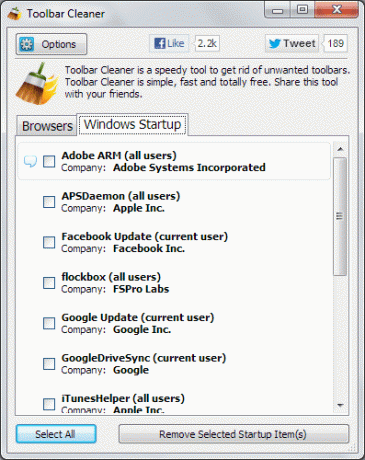
În mod ironic, atunci când instalați instrumentul, acesta adaugă două BHO-uri în browserele dvs. Deci, asigurați-vă că debifați acele opțiuni înainte de a apăsa finalizarea buton.
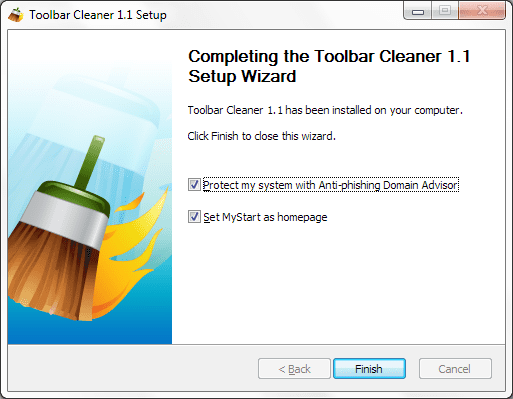
Concluzie
Te-ai săturat de instrumentele terțelor care au intrat în browser-ul tău fără să știi? Nu reușiți să găsiți o modalitate de a elimina un instrument pe care detestați să îl vedeți în browser? Încercați Toolbar Cleaner, poate funcționa ca o soluție excelentă.
Ultima actualizare pe 03 februarie 2022
Articolul de mai sus poate conține link-uri afiliate care ajută la sprijinirea Guiding Tech. Cu toate acestea, nu afectează integritatea noastră editorială. Conținutul rămâne imparțial și autentic.